PROBLEMA
No se puede exportar un informe PDF de infografía comparativa en paralelo de todas las zonas de influencia en ArcGIS Business Analyst Web App
Descripción
En ArcGIS Business Analyst Web App, al intentar exportar un informe PDF de infografía de todas las zonas de influencia de un sitio, solo se muestra una de las infografías de las zonas de influencia en el informe. Como se muestra en la imagen a continuación, la exportación del informe PDF de infografía da como resultado solo una de las infografías de las zonas de influencia con un radio de '0 - 1 millas' que se muestra en los paneles.
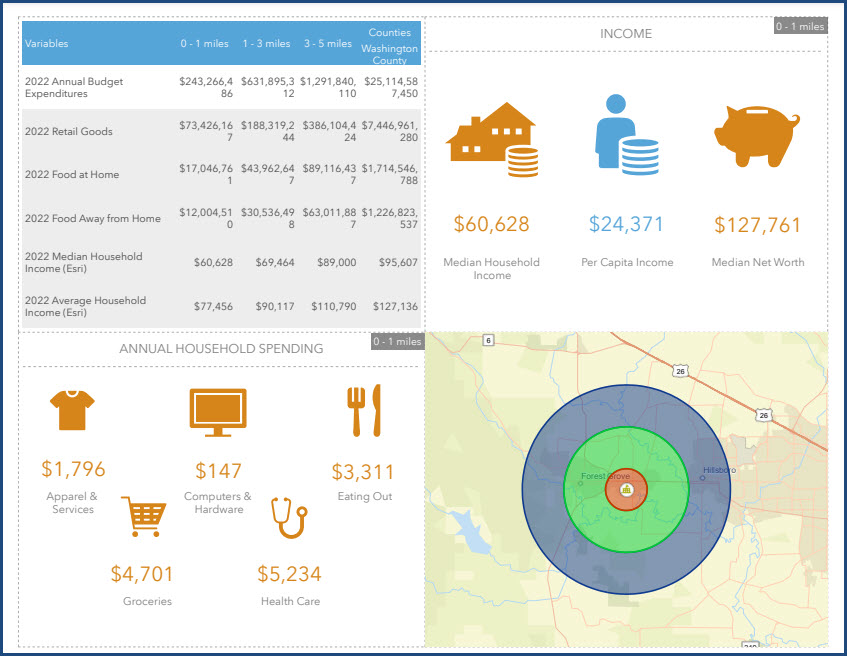
Causa
Esto es así por diseño cuando se agrega una tabla comparativa a un panel de una plantilla de infografía. Agregar una tabla de comparación a un panel hace que el panel muestre un menú desplegable de las zonas de influencia de la aplicación, lo que permite que solo se muestre un conjunto de datos de una zona de influencia y se exporte a un informe PDF infográfico a la vez.
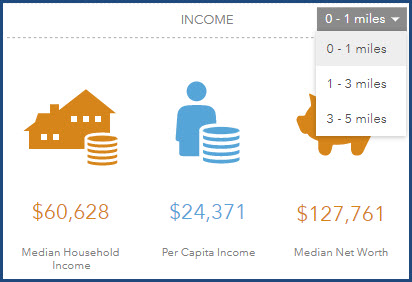
Solución o solución alternativa
Aplique la solución alternativa que se indica a continuación para exportar un informe PDF de infografía comparativa en paralelo correspondiente a todas las zonas de influencia en ArcGIS Business Analyst Web App eliminando la tabla de comparación y agregando una tabla con variables en la plantilla de infografía.
- Inicie sesión en ArcGIS Business Analyst Web App.
- En la pestaña Informes, haga clic en Crear informes > Crear infografías.
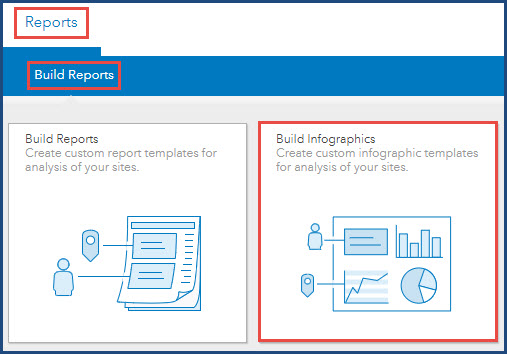
- Coloque el cursor sobre la plantilla existente y haga clic en Abrir.
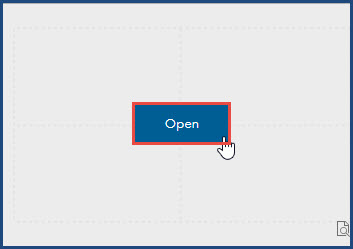
- En el builder de infografías, coloque el cursor sobre el elemento de la tabla de comparación y haga clic en Eliminar panel.
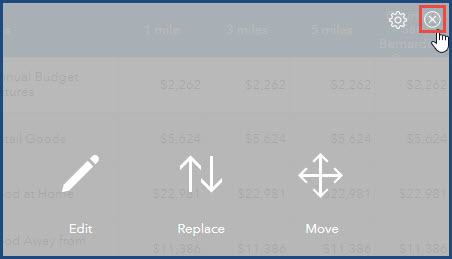
- Agregue una tabla con variables al panel. Consulte las instrucciones en ArcGIS Business Analyst: Agregar una tabla con variables.
- Haga clic en Guardar.
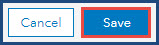
- En la ventana Guardar plantilla de infografía, cambie el nombre del título de la plantilla si es necesario y haga clic en Guardar. En este ejemplo, la plantilla se guarda como 'Gastos totales (tablas con variables)'.
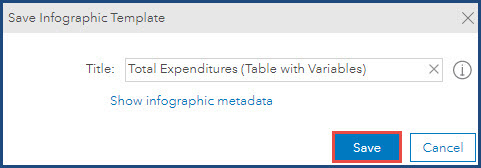
- En la pestaña Informes, haga clic en Ejecutar informes > Ejecutar infografías.
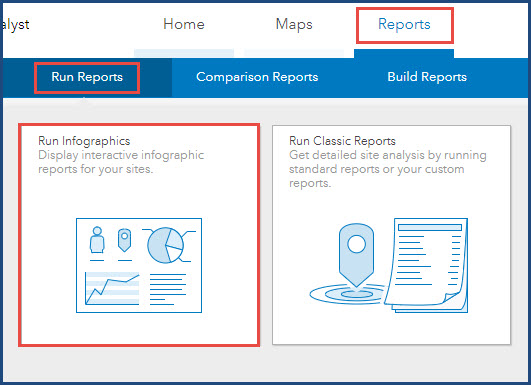
- Haga clic en Agregar sitios. En la ventana Agregar sitios, seleccione un sitio y haga clic en Aplicar. En este ejemplo, se selecciona 'ANEXO DEL AYUNTAMIENTO'.
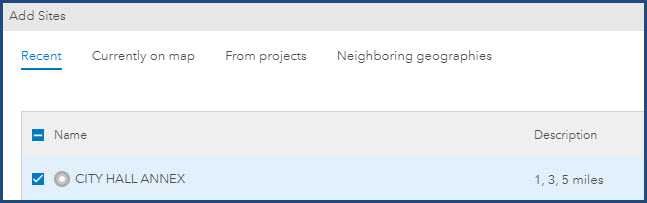
- En Seleccionar infografías para ejecutar, expanda Mis infografías y seleccione la plantilla de infografía personalizada. En este ejemplo, se selecciona 'Gastos totales (tabla con variables)'.
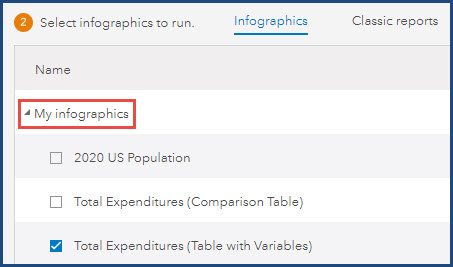
- En el panel Infografías seleccionadas , haga clic en Ejecutar ahora.
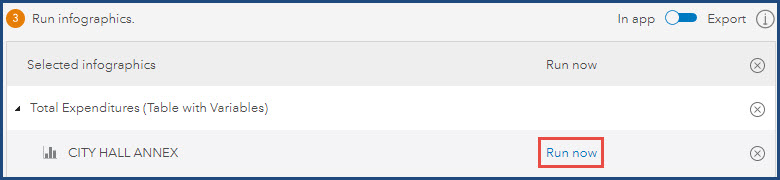
- Haga clic en el menú desplegable Detalles del sitio y active Comparación en paralelo para obtener una comparación en paralelo en la aplicación.
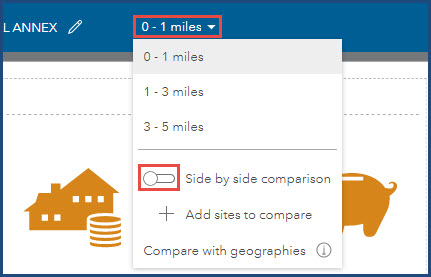
- Haga clic en Exportar infografía
 en la cinta superior para exportar la infografía.
en la cinta superior para exportar la infografía. - En la ventana Exportar infografía, asegúrese de que Exportar como esté establecido en PDF y haga clic en Crear PDF para descargar el informe PDF de infografía.
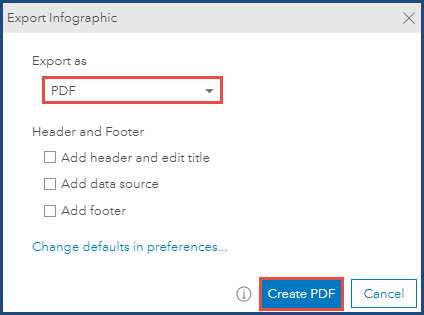
La siguiente imagen muestra el archivo PDF exportado con una infografía comparativa en paralelo de todas las zonas de influencia ('0 - 1 millas', '1 - 3 millas' y '3 - 5 millas').
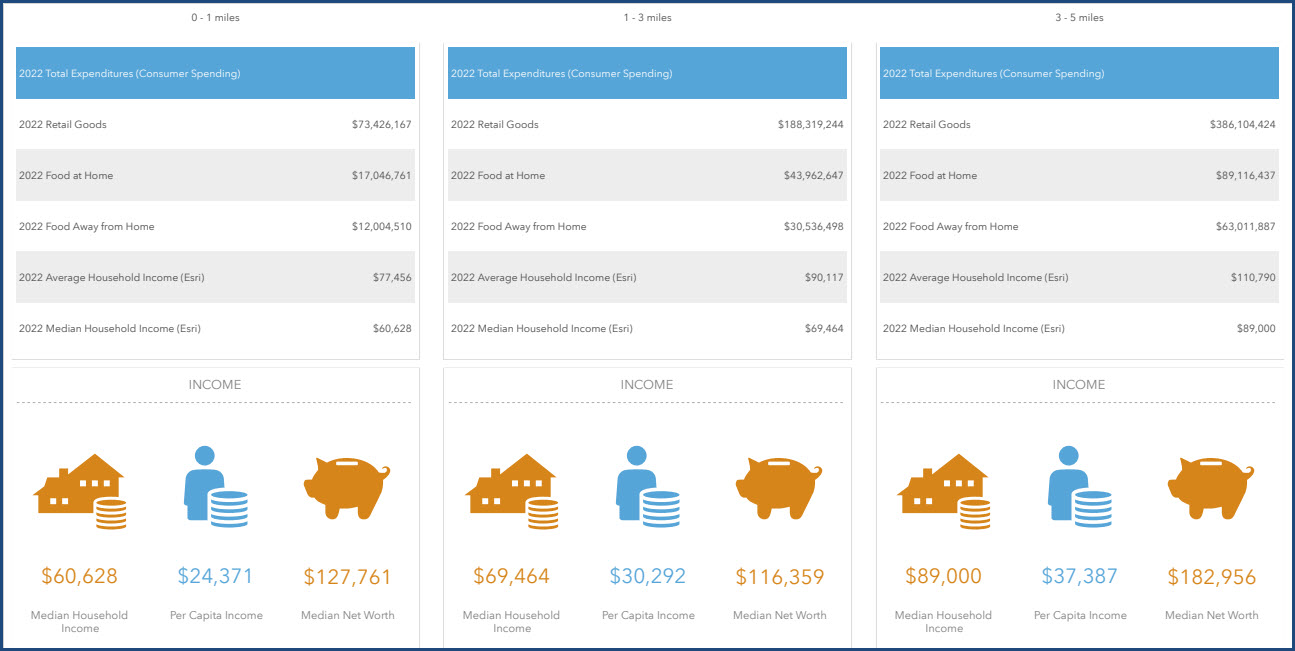
Id. de artículo: 000029129
Obtener ayuda de expertos en ArcGIS
Empieza a chatear ahora

